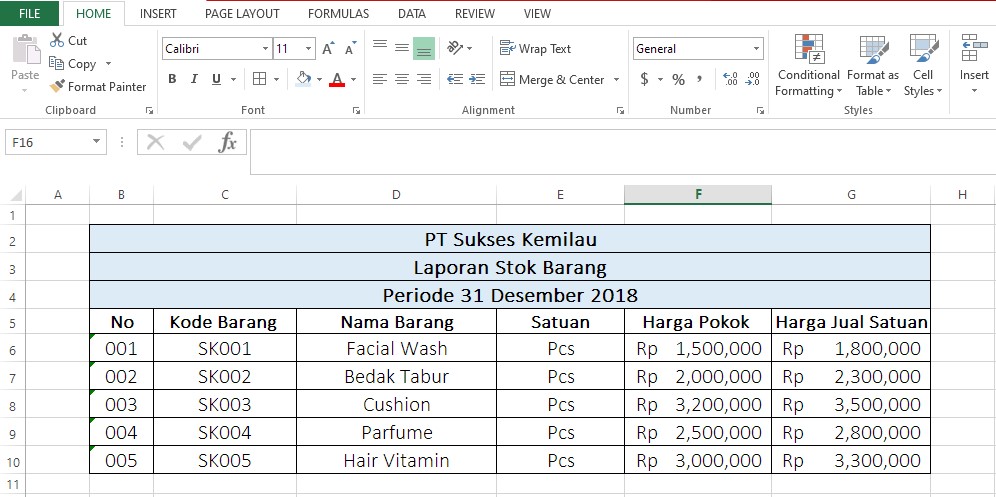Apakah Anda seorang pebisnis atau karyawan yang saat ini mencari cara untuk mempermudah proses input data perusahaan? Salah satu cara yang bisa dilakukan adalah dengan membuat database barang untuk penjualan di Excel. Dalam artikel ini, kami akan memberikan panduan cara membuat database barang untuk penjualan di Excel dan contoh laporan pembelian barang Excel untuk membantu Anda dalam mengelola data perusahaan.
Cara Membuat Database Barang untuk Penjualan di Excel
Langkah pertama untuk membuat database barang untuk penjualan di Excel adalah membuat tabel yang akan digunakan sebagai dasar untuk menginput data barang. Ada beberapa cara untuk membuat tabel di Excel, salah satunya adalah menggunakan fitur “Insert Table”. Berikut adalah langkah-langkah untuk membuat tabel menggunakan fitur ini:
Langkah 1: Buka Excel dan pilih worksheet yang akan digunakan.
Setelah Excel terbuka, pilih worksheet yang akan digunakan sebagai tempat input data. Worksheet ini akan menjadi tempat Anda membuat tabel dan menginput data barang.
Langkah 2: Buat tabel menggunakan fitur “Insert Table”.
Pada menu bar di atas, klik tab “Insert” dan pilih “Table” pada kotak “Tables”. Setelah itu, Excel akan menampilkan dialog box yang meminta Anda untuk memilih area data yang akan dijadikan tabel. Pilih area data yang akan digunakan dan klik “OK”.
Langkah 3: Beri nama setiap kolom pada tabel.
Setelah tabel selesai dibuat, beri nama pada setiap kolom untuk memudahkan proses input data. Berikan nama yang sesuai dengan jenis data yang akan diinput pada kolom tersebut. Misalnya, kolom pertama bisa diberi nama “Kode Barang”, kolom kedua “Nama Barang”, dan seterusnya.
Langkah 4: Input data barang pada tabel.
Setelah tabel dan kolom selesai dibuat, sekarang saatnya menginput data barang. Pastikan data yang diinput sesuai dengan tipe data yang telah ditentukan pada kolom. Misalnya, pada kolom “Harga Barang” pastikan hanya ada angka, bukan teks atau huruf. Hal ini akan mempermudah proses pengolahan data selanjutnya.
Langkah 5: Simpan tabel dan selesai.
Setelah input data selesai, jangan lupa untuk menyimpan tabel tersebut. Anda bisa memberikan nama file yang sesuai dengan isi tabel. Dengan membuat tabel dan menginput data barang, proses input data perusahaan akan semakin mudah dan efisien.
Contoh Laporan Pembelian Barang Excel
Setelah membuat tabel dan menginput data barang, Proses selanjutnya adalah membuat laporan pembelian barang Excel. Laporan ini berfungsi untuk memberikan informasi tentang barang yang telah dibeli, jumlahnya, harga, dan informasi lain yang diperlukan untuk mengelola persediaan barang perusahaan.
Langkah 1: Buat tabel pembelian barang.
Pertama-tama, buatlah tabel pembelian barang yang bisa digunakan sebagai dasar untuk menginput data. Tabel pembelian barang bisa berisi informasi seperti tanggal transaksi, nomor faktur pembelian, kode barang, jumlah barang, harga pembelian, dan informasi lain yang diperlukan.
Langkah 2: Input data pembelian barang pada tabel.
Setelah tabel selesai dibuat, input data pembelian barang pada tabel tersebut. Pastikan data yang diinput sesuai dengan tipe data yang telah ditentukan pada kolom, yaitu tanggal pada kolom tanggal transaksi, kode barang pada kolom kode barang, dan seterusnya.
Langkah 3: Buat rumus untuk menghitung total harga pembelian.
Untuk menghitung total harga pembelian, buat rumus pada kolom “Total Harga Pembelian”. Rumusnya adalah jumlah barang dikali harga beli per barang. Contohnya jika ada barang X yang dibeli sebanyak 10 unit dengan harga beli Rp 50.000,- per unit, maka total harga pembelian untuk barang X adalah Rp 500.000,-. Rumus untuk menghitung total harga pembelian adalah =jumlah_barang*harga_beli_per_barang.
Langkah 4: Gunakan pivot table untuk menghasilkan laporan pembelian.
Setelah semua data pembelian barang dimasukkan ke dalam tabel, gunakan pivot table untuk membuat laporan pembelian barang yang terperinci. Dalam pivot table, Anda bisa memilih berbagai filter untuk memilah-milah data pembelian, seperti berdasarkan tanggal, nama barang, dan sebagainya. Pivot table akan membuat laporan pembelian yang mudah dipahami dan efisien.
FAQ
1. Apa keuntungan membuat database barang penjualan di Excel?
Membuat database barang untuk penjualan di Excel memiliki beberapa keuntungan, diantaranya:
- Mudah diakses dan dikelola, karena data bisa didistribusikan melalui email atau media digital lainnya.
- Memungkinkan untuk melakukan perhitungan otomatis, seperti total harga pembelian dan penjualan.
- Memudahkan pengolahan data untuk membuat laporan dan analisa penjualan perusahaan.
- Menyediakan kerangka dasar untuk mengembangkan sistem manajemen persediaan yang lebih kompleks.
2. Apa saja data yang sebaiknya diinput pada database barang untuk penjualan di Excel?
Data yang sebaiknya diinput dalam tabel database barang untuk penjualan di Excel adalah:
- Kode barang
- Nama barang
- Tipe barang
- Deskripsi barang
- Satuan barang
- Harga beli per barang
- Harga jual per barang
- Stok barang
- Supplier barang
Video Youtube: Cara Membuat Tabel dan Grafik di Excel
Demikian artikel tentang cara membuat database barang untuk penjualan di Excel dan contoh laporan pembelian barang Excel. Dengan menggunakan Excel sebagai alat manajemen data, proses input data dan penjualan akan menjadi lebih mudah dan efisien. Jangan lupa untuk menyimpan data secara teratur dan melakukan backup data secara berkala untuk menghindari kehilangan data yang tidak diinginkan. Semoga artikel ini bermanfaat untuk membantu bisnis atau organisasi Anda dalam mengelola data perusahaan.